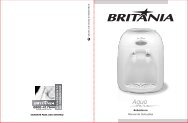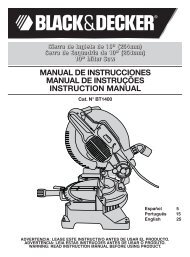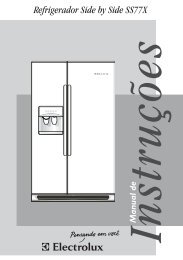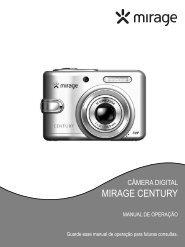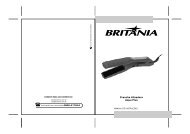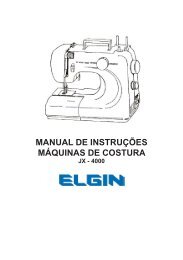LA Port RAZR i User Guide - Perguntas mais frequentes
LA Port RAZR i User Guide - Perguntas mais frequentes
LA Port RAZR i User Guide - Perguntas mais frequentes
You also want an ePaper? Increase the reach of your titles
YUMPU automatically turns print PDFs into web optimized ePapers that Google loves.
Proteger<br />
Proteger<br />
Início rápido: Proteger<br />
Bloqueio de tela<br />
Bloqueio do SIM<br />
Codificação do seu telefone<br />
Backup e restauração<br />
Restauração<br />
Menu Mais<br />
Voltar Avançar<br />
Bloqueio de tela<br />
Para manter seu telefone protegido, você pode fazer com<br />
que a tela sensível ao toque fique bloqueada quando no<br />
modo de espera.<br />
Localizar: Aplicativos > Configurar > Segurança e<br />
bloqueio de tela > Bloqueio de tela e selecione o tipo de<br />
bloqueio:<br />
Nenhum: desative o bloqueio de tela.<br />
Padrão: toque levemente para a direita para<br />
desbloquear.<br />
Desbloqueio por face: olhe para seu telefone para<br />
desbloqueá-lo.<br />
Siga os prompts para capturar seu rosto e inserir um<br />
PIN ou senha (para backup ou para alterar a<br />
configuração de bloqueio). Quando a tela estiver<br />
escura, pressione a tecla Liga/Desliga e enquadre seu<br />
rosto no quadrado na parte inferior para desbloquear.<br />
Nota: esse recurso é menos seguro do que o<br />
desenho, PIN ou senha.<br />
Desenho: trace um desenho para o desbloqueio.<br />
PIN: insira de quatro a dezesseis dígitos para<br />
desbloquear.<br />
Senha: insira de quatro a dezesseis letras, dígitos ou<br />
símbolos para desbloquear.<br />
Para alterar quando sua tela sensível ao toque entra no<br />
modo de espera, consulte “Tecla Liga/Desliga”.<br />
Nota: você pode fazer ligações de emergência em um<br />
telefone bloqueado (consulte “Ligações de emergência”).<br />
Um telefone bloqueado ainda tocará, mas você deverá<br />
desbloqueá-lo para atender.<br />
Não consegue desbloquear?<br />
Desbloqueio facial: se seu telefone não reconhecer seu<br />
rosto, você será solicitado a inserir seu desenho reserva<br />
ou código PIN para desbloqueá-lo.<br />
Desenho, PIN ou senha: se você esqueceu o desenho,<br />
o PIN ou a senha, o dispositivo mostrará uma opção que<br />
permite inserir o e-mail e a senha da conta Google para<br />
desbloquear o dispositivo.<br />
Bloqueio do SIM<br />
Cuidado: se você inserir um código PIN incorreto três<br />
vezes, o telefone bloqueará o SIM e solicitará o código de<br />
desbloqueio do PIN. Será necessário entrar em contato<br />
com seu provedor de serviços para obtê-lo.<br />
Para definir um PIN do cartão SIM que você precisa<br />
inserir ao ligar o telefone:<br />
Localizar: Aplicativos > Configurar > Segurança e<br />
bloqueio de tela > Definir bloqueio do SIM > Bloquear cartão<br />
SIM<br />
Para definir o PIN do SIM, digite um código de 4 dígitos.<br />
Para alterar seu código, selecione Alterar PIN do SIM.